Ahojte SuperFakturanti!
Či už máte (samozrejme zatiaľ len prvú) dovolenku za sebou, odpočítavate dni do odchodu na ňu, alebo práve ležíte na lehátku s drinkom v ruke, nahliadnite, čo sme v SuperFaktúre robili za uplynulý kvartál. Tentokrát sme sa zamerali najmä na zlepšenia ohľadom prijatých dokladov. Veď čítajte.
Vyťažovanie bločkov
Najhorúcejšia novinka hneď na začiatok: načítanie QR kódu bločkov. Urobíte v obchode nákup, zaplatíte a dostanete bloček. Následne by ste ho mali zaevidovať do SuperFaktúry. Ale žiadne prepisovanie! Oskenujete QR kód a hotovo. Že ste to ešte nevyskúšali? Neváhajte. V časti “Náklady” kliknite na “Nahrať náklady” a začiarknite políčko “Predvyplniť údaje z bločkov”. Túto funkciu môžete používať zadarmo a bez obmedzenia až do konca augusta.
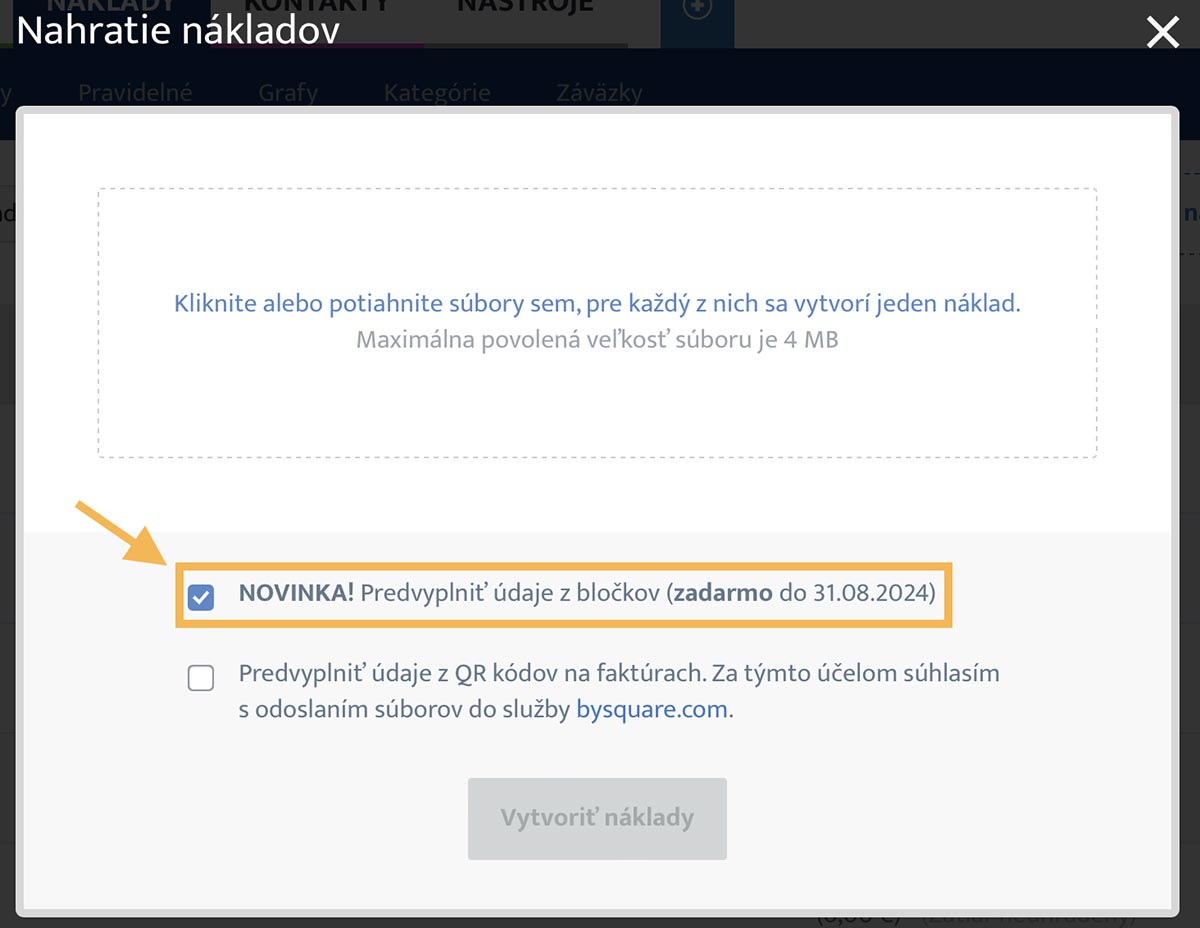
Vyťažovanie dát z faktúr
A toto je tiež super vec 🙂 Pred časom sme sa spolu s viacerými výrobcami fakturačných a účtovných softvérov zhodli, že by bolo naozaj viac ako vhodné, aby podnikatelia už nemuseli manuálne prepisovať došlé faktúry pri evidovaní svojich nákladov. Preto sme do všetkých PDF začali vkladať skryté dáta. Ak si takúto faktúru naimportujete do SuperFaktúry, úplne všetky údaje z nej automaticky vyťažíme. Funguje to rovnako jednoducho ako v predchádzajúcom bode: V časti “Náklady” kliknite na “Nahrať náklady”, nahrajte došlé PDF a je to. Aj vyťažovanie faktúr je bezplatné až do konca augusta.
Vďaka tomuto ušetríte obrovské množstvo času vy aj vaša účtovníčka. Tá si tieto dáta prenesie zo SuperFaktúry vďaka exportom do veľkého množstva najrozšírenejších účtovných programov.
Faktúru s týmito skrytými dátami spoznáte podľa malej zelenej ikony „ISDOC“ v rohu Vašej faktúry. Vkladáme ju však do PDF tak, aby sa v prípade, že doklad tlačíte, táto ikona nevytlačila (to však záleží aj od programu, z ktorého to PDF budete tlačiť).
Viac sa dozviete v článku Automatické vyťažovanie faktúr.
Vlastné názvy príloh nákladov
Nastavenie názvu PDF vydaných dokladov určite každý pozná. Problém je ale s došlými dokladmi (PDF faktúr, fotky bločkov a pod.) od vašich dodávateľov. Pri ich sťahovaní účtovníci často vyžadujú ich roztriedenie a konkrétne pomenovanie. Aby sa im ľahšie párovali so samotnými nákladmi zaevidovanými v SuperFaktúre. Odteraz si ich názov môžete sami zvoliť v časti “Nastavenia > Aplikácia > Základné nastavenia”.
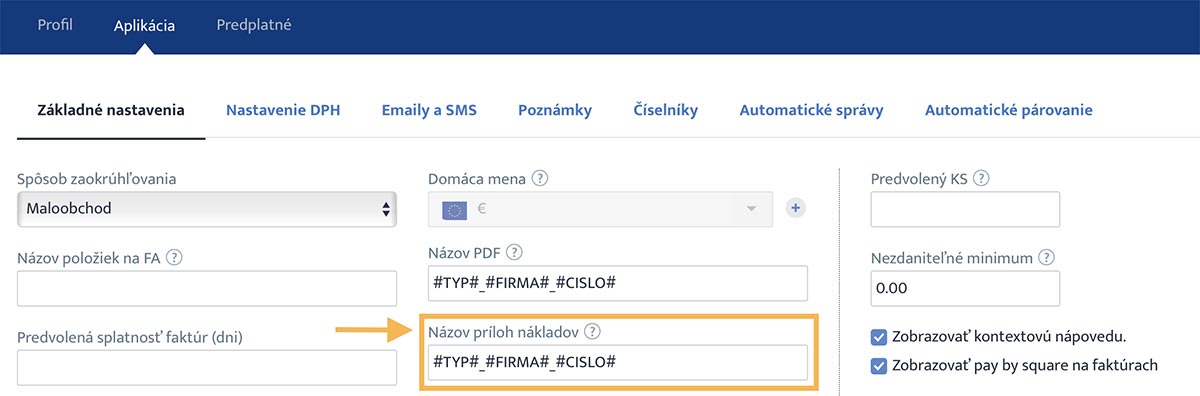
Alebo si pozrite toto kratučké video:
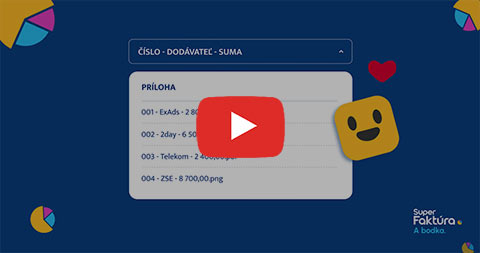
Preformátovanie IBAN-u
Pri nastavení bankového účtu ste zadali kód krajiny malými písmenami (napr. sk alebo cz)? Aj to môže byť dôvodom, prečo sa vám na faktúre nezobrazuje QR kód pre platbu. Aby sme tento problém eliminovali, pri vyplnení IBAN-u zmení jeho formát tak, aby s ním ani banky nemali problém.
Aké najčastejšie otázky sme vám pomohli na supporte zodpovedať?
Q: Aké sú spôsoby nastavenia odosielania emailov?
Odoslať email zo SuperFaktúry je možné troma spôsobmi:
- Cez SuperFaktúru – v takom prípade je email odoslaný z adresy faktury@superfaktura.cz a email užívateľa, ktorý ho odoslal sa zobrazí v hlavičke emailu „adresa pre odpoveď“. Aby sme zaručili odoslanie emailu, cez SuperFaktúru je možné za 1 hodinu odoslať maximálne 20 emailov (a to aj v prípade odosielania cez API).
- Cez vlastné SMTP (odporúčaný spôsob) – email je odoslaný priamo z vami nastavenej emailovej schránky tak, ako keby ste ho skutočne odosielali priamo z nej. Jednou z výhod je v tomto prípade aj počet odoslaných emailov za hodinu – ten je až neuveriteľných 600 emailov/hodinu (a to aj v prípade odosielania cez API).
- Cez Gmail – ak máte email vedený na Gmaile, je možné ho so SuperFaktúrou jednoducho prepojiť tak, že emaily budú rovnako ako pri nastavení vlastného SMTP odosielané priamo z vašej emailovej schránky. Aj v tomto prípade je limit 600 emailov/hodinu – avšak limit sa môže meniť/líšiť v závislosti od nastavenia Googlu.
Viac informácií nájdete v návode https://pomoc.superfaktura.sk/odosielanie-faktur-prostrednictvom-e-mailu/ a tiež tu https://pomoc.superfaktura.sk/odosielanie-email-v-superfakture-pomocou-vlastneho-smtp/
Q: Ako zmením majiteľa účtu?
Sú dve možnosti, ako si môžete zmeniť email majiteľa účtu:
- V prípade, že nový majiteľský email nie je a nebol v SuperFaktúre registrovaný, zmenu vykonáte tak, že v časti “Nastavenie → Užívatelia” kliknete na “ceruzku” pre možnosť zmeny užívateľa a následne v políčku “Email” zmení email majiteľa účtu.
- Nastať môže tiež situácia, kedy email nového majiteľa účtu už je alebo bol v SuperFaktúre. V takom prípade je potrebné nový email majiteľa pridať ako nového užívateľa s akoukoľvek rolou a uložiť ho. Následne po pridaní do účtu nám napíšete email na info@superfaktura.sk z aktuálnej emailovej adresy majiteľa, že si prajte zmeniť majiteľa účtu.
Q: Ako si nastavím viacero číselných rád?
Potrebujete mať fakturáciu oddelenú číselnými radmi? Napríklad, ak pôsobíte vo viacerých krajinách, môže sa vám hodiť oddelené číslovanie pre jednotlivé krajiny. Vaša agenda bude prehľadnejšia a čo hlave? Účtovník vás za to bude milovať. Viac číselných radov je možné vytvoriť v časti “Nastavenia → Aplikácie → Číslovanie”. Kliknite na “Pridať číslovanie” a raz dva je číselník na svete.
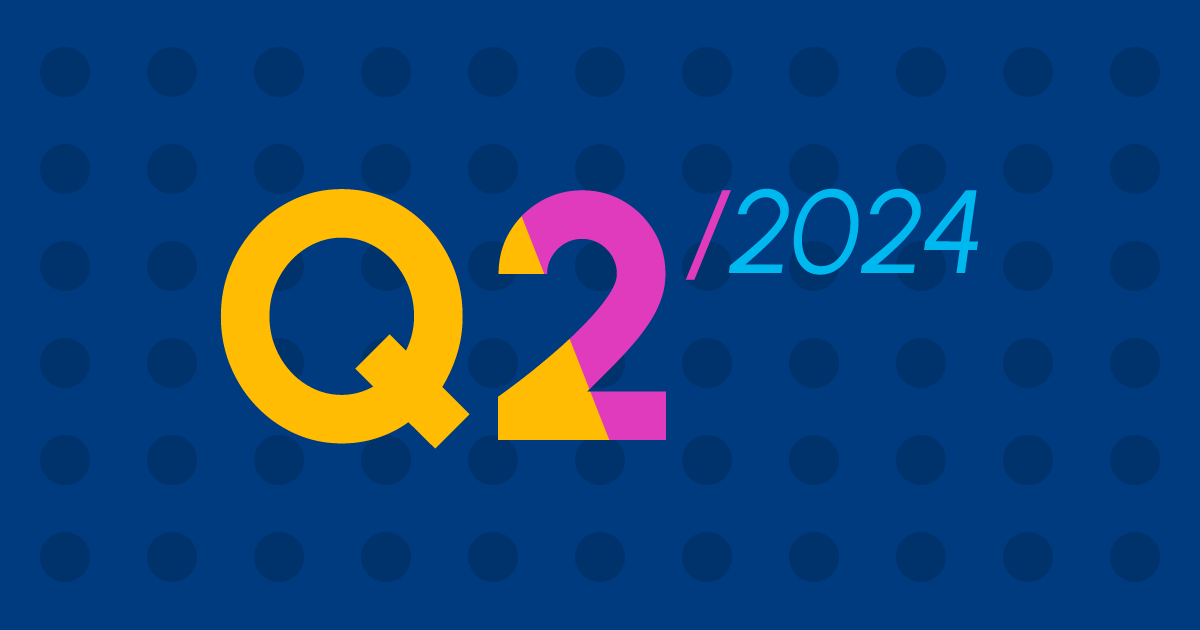
Pridať komentár